
Il y aura des moments que vous devez marquer un Pdf , mettez en surbrillance texte spécifique, ou annotant quelque chose. Au lieu de rechercher un lecteur PDF dédié, vous pouvez effectuer tout cela à l'intérieur de la Navigateur Web Microsoft Edge .
Vous n'avez pas besoin de télécharger ou d'installer des add-ons ou des extensions pour utiliser les fonctionnalités PDF de Microsoft Edge. Vous pouvez les utiliser avec la plupart des fichiers PDF en ligne, ainsi que ceux enregistrés sur votre Windows 10 PC et Mac.
Comment annoter les PDF dans Microsoft Edge
La fonctionnalité PDF Reader dans Microsoft Edge vous permet d'annoter les fichiers PDF hors ligne et en ligne. Tout d'abord, ouvrez tout PDF en ligne ou un page Web enregistrée en PDF dans le navigateur de bord. Vous verrez la barre d'outils PDF lorsque le fichier PDF s'ouvre.
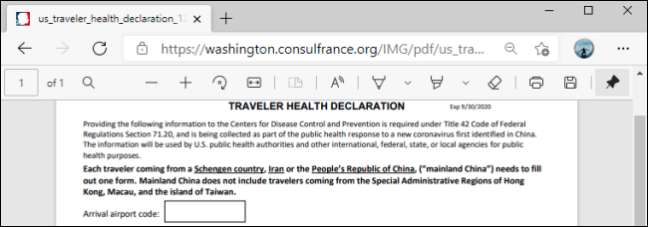
Cliquez sur la flèche vers le bas en regard de l'outil stylo pour choisir une couleur différente et ajuster l'épaisseur du stylo.
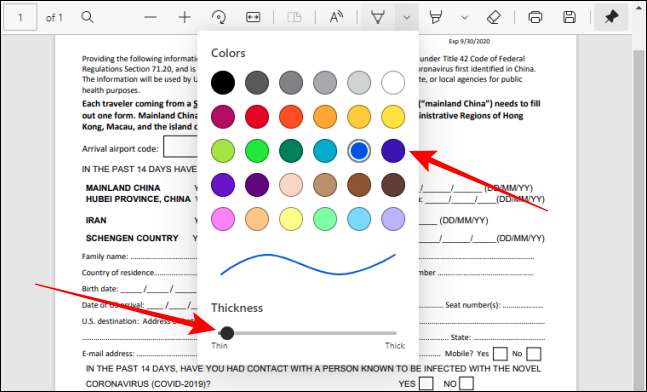
Maintenez le bouton gauche de la souris enfoncé pour commencer à annoter n'importe où dans le PDF. Si vous souhaitez supprimer un accident vasculaire cérébral ou des gribouillis, cliquez sur le bouton Eraser dans la barre d'outils PDF.
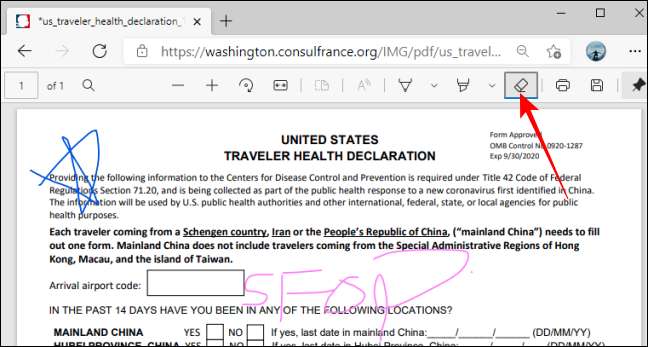
Une fois que vous avez fini d'annoter, cliquez sur le bouton Enregistrer qui ressemble à une disquette pour enregistrer les modifications et télécharger le fichier PDF en ligne.

EN RELATION: 11 astuces et astuces pour Microsoft Edge sur Windows 10
Comment mettre en évidence le texte dans les PDF dans Microsoft Edge
Sélection de texte important dans n'importe quel fichier PDF est facile. Tout d'abord, ouvrez le fichier PDF dans lequel vous souhaitez mettre en évidence le texte. Lorsque la barre d'outils PDF charge, cliquez sur le bouton Tool TopLighter ou la flèche vers le bas à côté de celui-ci pour choisir une couleur.
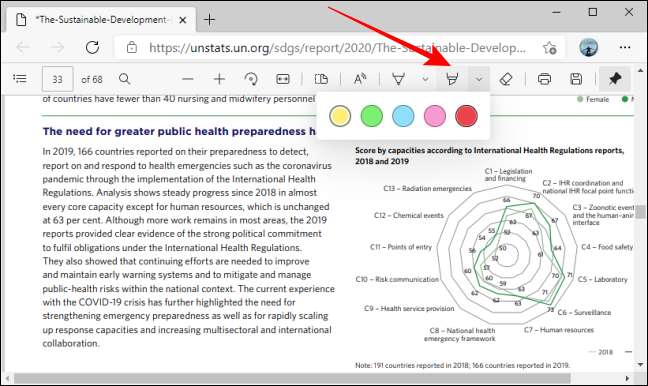
Maintenez le bouton de la souris enfoncé à gauche pour mettre en surbrillance le texte.
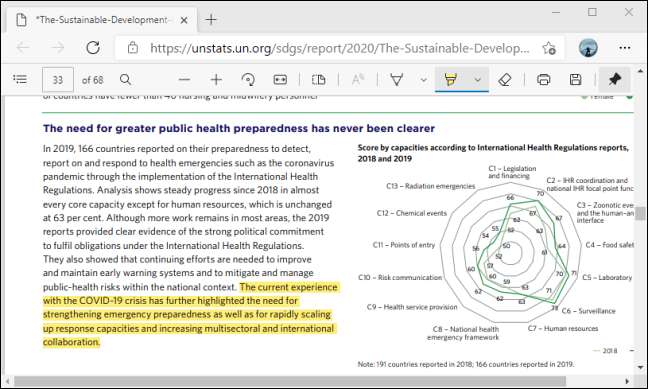
Disons que vous souhaitez changer la couleur de surbrillance du texte que vous avez déjà souligné. Cliquez avec le bouton droit de la souris sur la surbrillance, sélectionnez l'option "Met-en surbrillance" et choisissez une nouvelle couleur (ou aucune pour supprimer la surbrillance).
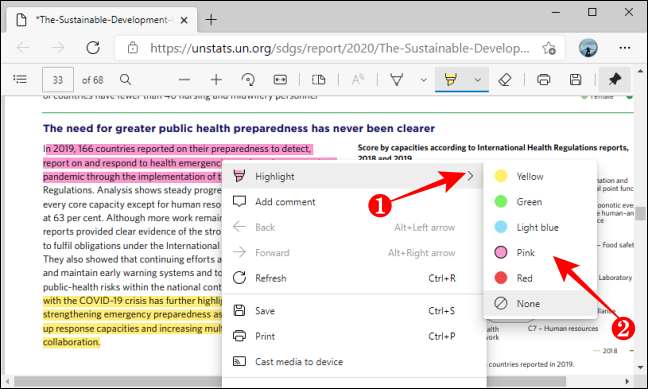
Une fois que vous avez terminé, cliquez sur le bouton Enregistrer pour ajouter toutes les modifications apportées au fichier PDF.
Comment ajouter des notes à un fichier PDF dans Microsoft Edge
Vous pouvez inclure des notes ou des commentaires avec le texte en surbrillance à des fins de référence dans les fichiers PDF à bord. Cela pourrait être une remarque, un commentaire sur la modification du texte ou un lien.
Cliquez avec le bouton droit sur le texte en surbrillance et sélectionnez l'option "Ajouter un commentaire".
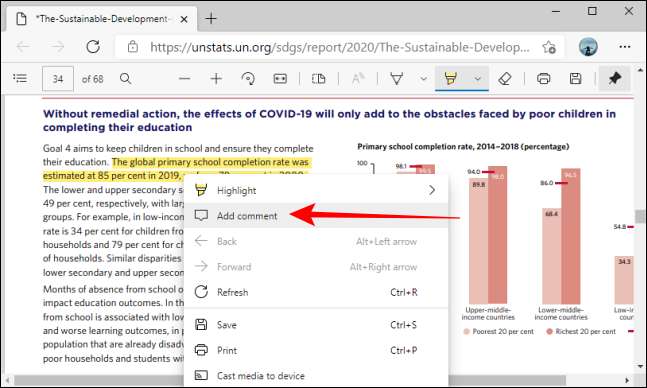
Cela soulève une boîte de commentaire (qui ressemble à une note collante) pour que vous ajoutez du texte ou des liens dans.
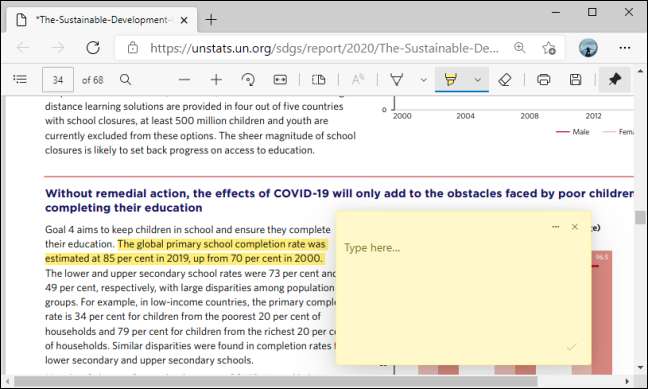
Après avoir ajouté du texte ou un lien dans la zone de commentaire, cliquez sur le bouton Cochez la case pour enregistrer votre commentaire.
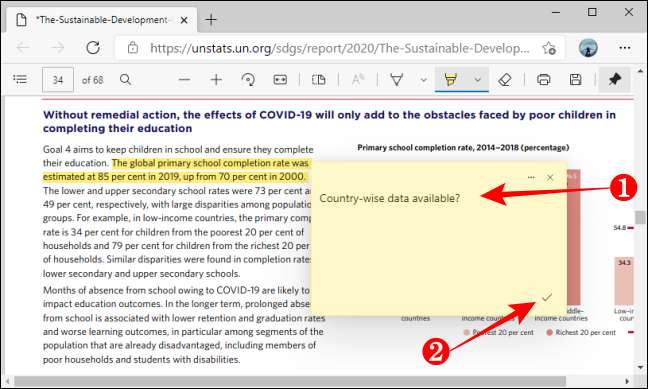
Lorsque vous survolez le pointeur de la souris sur le compteur de commentaire, il ressort une carte avec le texte de commentaire.

Comment identifier les formulaires remplissables et modifier les PDF dans Microsoft Edge
Il n'y a pas de moyen évident d'identifier des formulaires PDF remplissables en ligne sans les ouvrir. Tel étant le cas, vous devez ouvrir n'importe quel formulaire PDF en ligne pour vérifier s'il est rempli ou non dans Microsoft Edge.
Microsoft Edge propose des indicateurs visuels pour différencier cela, avec des cases en surbrillance dans les PDF remplies (ou modifiables) en ligne.

Cliquez sur ces cases et tapez n'importe quel texte. Si vous ne voyez aucune case en surbrillance, vous ne pouvez pas modifier le formulaire PDF dans Microsoft Edge.
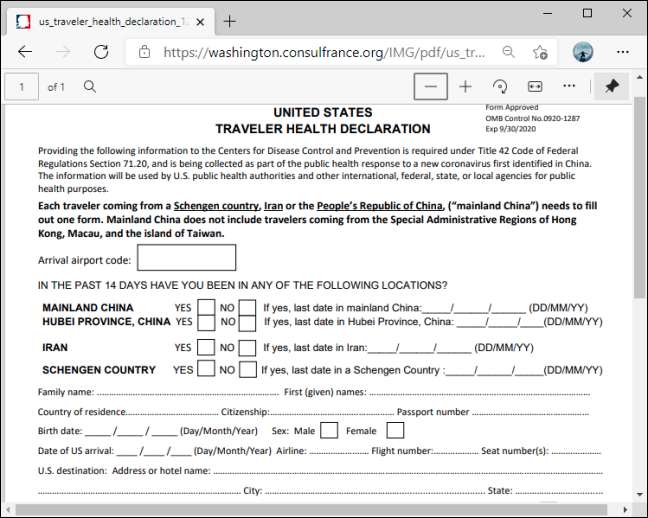
Mais vous pouvez toujours les annoter et mettre en surbrillance le texte (comme indiqué ci-dessus).
EN RELATION: Comment imprimer sur pdf sur Windows 10







